இவ்வளவு தானா! வாட்ஸ்அப்பில் பிக்சல் குறையாமல் ஒரிஜினல் தரத்தில் படங்களை ஈஸியாக அனுப்பலாம்!
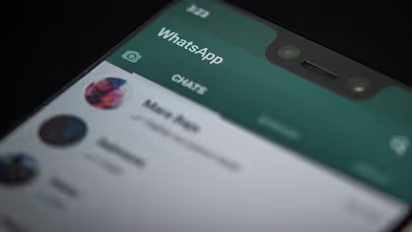
சுருக்கம்
வாட்ஸ்அப்பில் ஒரிஜினல் தரத்தில், பிக்சல் குறையாமல் இமேஜ்களை அனுப்புவது எப்படி என்பது குறித்து இங்குக் காணலாம்.
வாட்ஸ்அப் நிறுவனம் பயனர் அனுபவத்தை மேம்படுத்த பல புதிய அம்சங்களையும் மேம்பாடுகளையும் அறிமுகப்படுத்தி வருகிறது. அந்தவகையில், வாட்ஸ்அப் தற்போது 'ஃபோட்டோ குவாலிட்டி' அம்சத்தை மேம்படுத்தி உள்ளது. இது இப்போது ஆண்ட்ராய்டு மற்றும் ஐபோன் பயனர்களுக்குக் கிடைக்கிறது. அதே போல், வாட்ஸ்அப் டெஸ்க்டாப் தளத்திலும் இந்த அப்டேட் கொண்டு வரப்படுகிறது.
இதற்கு முன்பு வாட்ஸ்அப் பயனர்கள் தங்கள் நண்பர்களுக்கு புகைப்படங்கள், இமேஜ்களை அனுப்பினால், அதன் தரம், பிக்சல் அனைத்தும் சுருக்கப்பட்டு தான் அனுப்பப்படும். அதிகமான மொபைல் டேட்டா காலியாகாமல், குறைந்த டேட்டாவில் அனுப்பப்பட்டு வந்தது. இந்த நிலையில், தற்போது இந்த முறை மாற்றி அமைக்கப்பட்டு அப்டேட் வந்துள்ளது.
படத்தின் தரம் தொடர்பாக பயனர்கள் தங்களுக்கு விருப்பமான முறையில் குவாலிட்டியை தேர்ந்தெடுக்கலாம். வாட்ஸ்அப்பில் இனி படம் அனுப்பும் போது 'ஆட்டோ', 'சிறந்த தரம்' மற்றும் 'டேட்டா சேவர்' ஆகிய மூன்று ஆப்ஷன்கள் காட்டப்படும். இதில் பயனர்கள் தங்களுக்குத் தேவையானதைத் தேர்வு செய்யலாம். 'ஆட்டோ' என்பது ஸ்மார்ட்போன் Wi-Fi நெட்வொர்க்கில் இருக்கும் போதெல்லாம் தானாகவே உயர்தர படங்களை அனுப்பும் என்பது குறிப்பிடத்தக்கது.
ஆண்ட்ராய்டு ஸ்மார்ட்போனில் உயர்தர படங்களை அனுப்புவது எப்படி?
வாட்ஸ்அப்பில் மீடியா அப்லோட் செய்யும் போது, மேல் வலது மூலையில் அமைந்துள்ள மூன்று-புள்ளி மெனு பொத்தானைத் தட்டி, 'செட்டிங்ஸ்' என்பதைத் தேர்ந்தெடுக்கவும். அங்கிருந்து, 'Storage and data' என்பதைத் தேர்ந்தெடுக்கவும். இந்த மெனுவில், 'Media upload quality' பகுதியைக் கண்டறிந்து, 'Photo upload quality' என்பதைத் தேர்ந்தெடுக்கவும். இங்கே, நீங்கள் விரும்பும் தர அமைப்பைக் கிடைக்கும் விருப்பங்களிலிருந்து தேர்வு செய்யலாம்: 'Auto', 'Best quality', அல்லது 'Data saver'. நீங்கள் விரும்பிய அமைப்பைத் தேர்ந்தெடுக்க வேண்டும். உங்கள் ஆப்ஷனை உறுதிப்படுத்த 'சரி' என்பதைக் கிளிக் செய்யவும்.
அடடே! இதத் தானே எதிர்பார்த்தோம்… வந்துவிட்டது கூகுளின் போட்டோ எடிட் அப்டேட்!
iOS ஸ்மார்ட்போனில் உயர்தர படங்களை அனுப்புவது எப்படி?
நீங்கள் ஆப்பிள் ஐபோன் வைத்திருந்தால், அதிலும் உயர்தர படங்களை அனுப்பலாம். இதற்கு நீங்கள் வாட்ஸ்அப்பில் மீடியா அப்லோட் செய்யும் போது, மேல் வலது மூலையில் அமைந்துள்ள மூன்று-புள்ளி மெனு பொத்தானைத் தட்டி, 'செட்டிங்ஸ்' என்பதைத் தேர்ந்தெடுக்கவும். அங்கிருந்து, 'Storage and data' என்பதைத் தேர்ந்தெடுக்கவும். இந்த மெனுவில், 'Media upload quality' பகுதியைக் கண்டறிந்து, 'Photo upload quality' என்பதைத் தேர்ந்தெடுக்கவும். இங்கே, நீங்கள் விரும்பும் தர அமைப்பைக் கிடைக்கும் விருப்பங்களிலிருந்து தேர்வு செய்யலாம்: 'Auto', 'Best quality', அல்லது 'Data saver'. நீங்கள் விரும்பிய அமைப்பைத் தேர்ந்தெடுக்க வேண்டும். உங்கள் ஆப்ஷனை உறுதிப்படுத்த 'சரி' என்பதைக் கிளிக் செய்யவும்.